İşyerlerinde ve resmi kurulumlarda, imzanız sadece bir formalite değil, bir taahhüt, anlaşmanızı simgeleyen bir semboldür.
Dijital belgelerin yaygınlaştığı günümüzde, e-imzalar aşağıdakiler dahil çeşitli durumlarda vazgeçilmez hale gelmiştir:
- Yasal belgeler: Sözleşmeler, vasiyetnameler ve vekaletname belgeleri
- İş yazışmaları: Resmi mektuplar, teklifler ve faturalar
- Kişisel belgeler: Tebrik kartları, mektuplar ve sanat eserleri
Sözleşme imzalarken veya mektup yazarken, Google Dokümanlar'a imzanızı eklemeniz gereken durumlar olabilir. Bu makalede, bunun nasıl yapılacağı anlatılmaktadır.
Google Dokümanlar'da imza ekleme
Kapak mektupları, teşekkür notları, sözleşme yenilemeleri, teklifler veya raporlar gibi çeşitli belgelere Google Dokümanlar'a imza eklemek isteyebilirsiniz.
Tüm bunları ve daha fazlasını yapmak için birkaç basit adımda imzanızı doğrudan Google Dokümanlar'a ekleyebilirsiniz.
Yöntem 1: Google Dokümanlar'a el yazısı imza görüntüsü ekleme
El yazısı bir imza oluşturduysanız ve bunu bir resim olarak kaydettiyseniz (örneğin, taranmış bir resim veya el yazısı imzanın fotoğrafı), aşağıdaki adımları izleyerek Google Dokümanlar'a doğrudan ekleyebilirsiniz:
- İmzanızı Google Dokümanlar'a yükleyin: Google Dokümanlar'ı açın. Ekle > Resim > Yükle'ye gidin. İmza resminizi Bilgisayar/Google Drive/Google Fotoğraflar'dan seçebilirsiniz
- Boyutu ve pozisyonu ayarlama: Resmi sürükleyerek istediğiniz konuma sığacak şekilde yeniden boyutlandırın

Görüntü özelliklerini ayarlayın
- Eklenen görüntüyü sağ tıklayın ve Özellikler'i seçerek görünümünü ince ayar yapın: Metni sar: Metnin imzanın etrafında nasıl akışını kontrol etmek için uygun seçeneği (ör. Metinle aynı satırda) seçin Boyut ve pozisyon: Görüntünün genişliğini, yüksekliğini ve pozisyonunu belgenizin düzenine uyacak şekilde ayarlayın Şeffaflık: Elektronik imzanızın arka planı şeffafsa, Özellikler penceresinde Şeffaf'ı seçerek bunu koruyabilirsiniz
- Metni kaydır: Metnin imza etrafında nasıl akışını kontrol etmek için uygun seçeneği (ör. Metinle aynı satırda) seçin
- Boyut ve pozisyon: Görüntünün genişliğini, yüksekliğini ve pozisyonunu belgenizin düzenine uyacak şekilde ayarlayın
- Şeffaflık: Elektronik imzanızın arka planı şeffafsa, Özellikler penceresinde Şeffaf'ı seçerek bunu koruyabilirsiniz
- Metni kaydır: Metnin imza etrafında nasıl akışını kontrol etmek için uygun seçeneği (ör. Metinle aynı satırda) seçin
- Boyut ve pozisyon: Görüntünün genişliğini, yüksekliğini ve pozisyonunu belgenizin düzenine uyacak şekilde ayarlayın
- Şeffaflık: Elektronik imzanızın arka planı şeffafsa, Özellikler penceresinde Şeffaf'ı seçerek bunu koruyabilirsiniz
Dikkat edilmesi gereken ek noktalar
- İmzanızın yüksek çözünürlüklü bir görüntüsünü kullanın. Bulanık veya pikselli görüntülerden kaçının, çünkü bunlar belgeye eklendiğinde bozuk görünebilir. Taranmış bir görüntü veya iyi bir kamerayla çekilmiş bir fotoğraf idealdir
- Çoğu görüntü biçimi (ör. JPEG, PNG) Google Dokümanlar ile uyumludur, ancak kayıpsız sıkıştırma için, özellikle imzanızın orijinal kalitesini korumak istiyorsanız PNG kullanın
Yöntem 2: Google Dokümanlar'da imzanızı çizin
Daha dijital ancak kişiselleştirilmiş bir görünüm tercih ediyorsanız, imzanızı doğrudan Google Dokümanlar'da tasarlayabilirsiniz.
Google Dokümanlar'a imza çizme ve ekleme adımları
Google Dokümanlar'a kişiselleştirilmiş bir imza oluşturmak ve eklemek için şu adımları izleyin:
- İstediğiniz pozisyonu bulun: İmzanın görünmesini istediğiniz yere tıklayın
- Çizim eklemek için: Ekle > Çizim > Yeni'ye gidin

- Karalama aracını seçin: Çizgi simgesinin yanındaki oku (▼) tıklayın ve Karalama'yı seçin

- İmzanızı çizin: İmzanızı çizmek için farenizi veya dokunmatik yüzeyi kullanın

- Kaydet ve kapat: İmzayı belgenize uygulamak için Kaydet ve Kapat'ı tıklayın

- Belgenize artık profesyonel görünümlü bir imza eklenmiş olacaktır

Google Dokümanlar'da imza çizme ve düzenleme adımları
Google Dokümanlar'da imzanızı çizdikten sonra, tercihlerinize göre özelleştirebilirsiniz. İşte bu işlemi adım adım gerçekleştirmenize yardımcı olacak bir kılavuz:
- İmzayı seçin Seç simgesini tıklayın
- Seç simgesini tıklayın
- Seç simgesini tıklayın

- Ardından, düzenlemek istediğiniz imzanın bölümünü tıklayın

- Bir eylem seçin: Kaldır: Seçili kısmı kaldırmak için klavyenizdeki Sil tuşuna basın Yeniden boyutlandır: Shift tuşunu basılı tutun (orantılı yeniden boyutlandırma için) ve mavi köşeleri sürükleyerek büyütün veya küçültün Taşı: Seçimi yeni bir pozisyona sürükleyin Biçim: Çizgi rengi, çizgi kalınlığı, çizgi kesikliği, çizgi başlangıcı ve çizgi sonu seçeneklerini kullanarak istediğiniz şekilde biçimlendirin
- Kaldır: Seçili kısmı kaldırmak için klavyenizdeki Sil tuşuna basın
- Yeniden boyutlandırma: Shift tuşunu basılı tutun (orantılı yeniden boyutlandırma için) ve mavi köşeleri sürükleyerek büyütün veya küçültün
- Taşı: Seçimi yeni bir pozisyona sürükleyin
- Biçim: Çizgi rengi, çizgi kalınlığı, çizgi kesikliği, çizgi başlangıcı ve çizgi sonu seçeneklerini kullanarak istediğiniz biçimi ayarlayın
- Kaldır: Seçili kısmı kaldırmak için klavyenizdeki Sil tuşuna basın
- Yeniden boyutlandırma: Shift tuşunu basılı tutun (orantılı yeniden boyutlandırma için) ve mavi köşeleri sürükleyerek büyütün veya küçültün
- Taşı: Seçimi yeni bir pozisyona sürükleyin
- Biçim: Çizgi rengi, çizgi kalınlığı, çizgi kesikli çizgi, çizgi başlangıcı ve çizgi sonu seçeneklerini kullanarak istediğiniz biçimi ayarlayın
- Değişiklikleri geri alın: Hataları geri almak için Command+Z (Mac) veya Ctrl+Z (Windows) tuşlarına basın
- İmzanızı kaydedin: İstediğiniz düzenlemeleri yaptıktan sonra, Kaydet ve Kapat'ı tıklayarak değişiklikleri uygulayın

Dikkat edilmesi gerekenler:
- Deneyin: Belgenize en uygun boyutu, pozisyonu ve döndürmeyi bulmak için farklı boyutları, pozisyonları ve döndürmeleri denemekten çekinmeyin. Kişiliğinizi yansıtan bir imza stili bulmak için farklı kalem türleri, kalınlıkları ve renkleri kullanabilirsiniz. Ayrıca monogram veya kişisel sembol gibi öğeler de ekleyebilirsiniz
- Katmanları kullanın: İmzanızda birden fazla öğe varsa (ör. metin, şekiller), bunları bağımsız olarak düzenlemek için katmanları kullanabilirsiniz
Ayrıca okuyun: 10 Ücretsiz Düzenlenebilir Google Dokümanlar Şablonu
Yöntem 3: Google Dokümanlar imzası için bir eklenti kullanın
Daha gelişmiş ve zahmetsiz bir yaklaşım için imza eklentisini kullanmayı deneyin. İmza otomasyon yazılımı, Google Dokümanlar'a el yazısı imzalar eklemeyi basitleştirebilir .
Otomatik ekleme, özelleştirme seçenekleri ve hatta diğer Google Çalışma Alanı araçlarıyla entegrasyon gibi özellikler sunar. İşte bunu nasıl yapabileceğiniz:
- İmza eklentisi bulun: Google Çalışma Alanı Marketplace'e gidin ve "imza eklentisi"ni arayın
- Eklentiyi yükleyin: Seçtiğiniz eklentinin yükleme talimatlarını izleyin
- İmzanızı ekleyin: Eklentinin özelliklerini kullanarak imzanızı oluşturun veya yükleyin ve belgenize ekleyin

Temel bilgilerin yanı sıra, imza eklentisinden en iyi şekilde yararlanmak için bazı ek ipuçları:
- Bazı eklentiler, geçerli tarih, saat ve hatta konum gibi dinamik öğeleri eklemenize olanak tanır, böylece imzanız her zaman güncel olur
- Belge içeriğine, alıcıya veya diğer kriterlere göre farklı imzaları otomatik olarak uygulamak için kurallar ayarlayabilirsiniz
- Google Dokümanlar eklentiniz destekliyorsa, Gmail hesabınıza bağlayarak giden e-postalara dijital imzanızı otomatik olarak ekleyin
- Toplu işleme özelliklerini kullanarak birden fazla belgeye aynı anda imza ekleyin
- Google Dokümanlar eklentinizin imza verilerinizin güvenli bir şekilde depolanmasını ve iletilmesini sağladığından emin olun
Telefonunuzdan Google Dokümanlar'a imza ekleme
Google Dokümanlar'a dijital imza eklemenin temel işlevleri tüm telefonlarda ve bilgisayarlarda aynıdır, ancak donanım ve yazılım farklılıkları nedeniyle belirli adımlar ve kullanıcı arayüzü biraz farklılık gösterebilir.
Telefonunuzu kullanarak Google Dokümanlar'a imza ekleme adımları
Telefonunuzu kullanarak Google Dokümanlar'da imza eklemek için adım adım kılavuz:
- Playstore/Appstore'dan Google Dokümanlar uygulamasını indirin
- Uygulamayı indirdikten sonra, imzalamak istediğiniz Google Dokümanı açın/oluşturun

- Elektronik imzanın görünmesini istediğiniz yere imleci yerleştirin
- Ekle (+) düğmesine ve ardından Resim
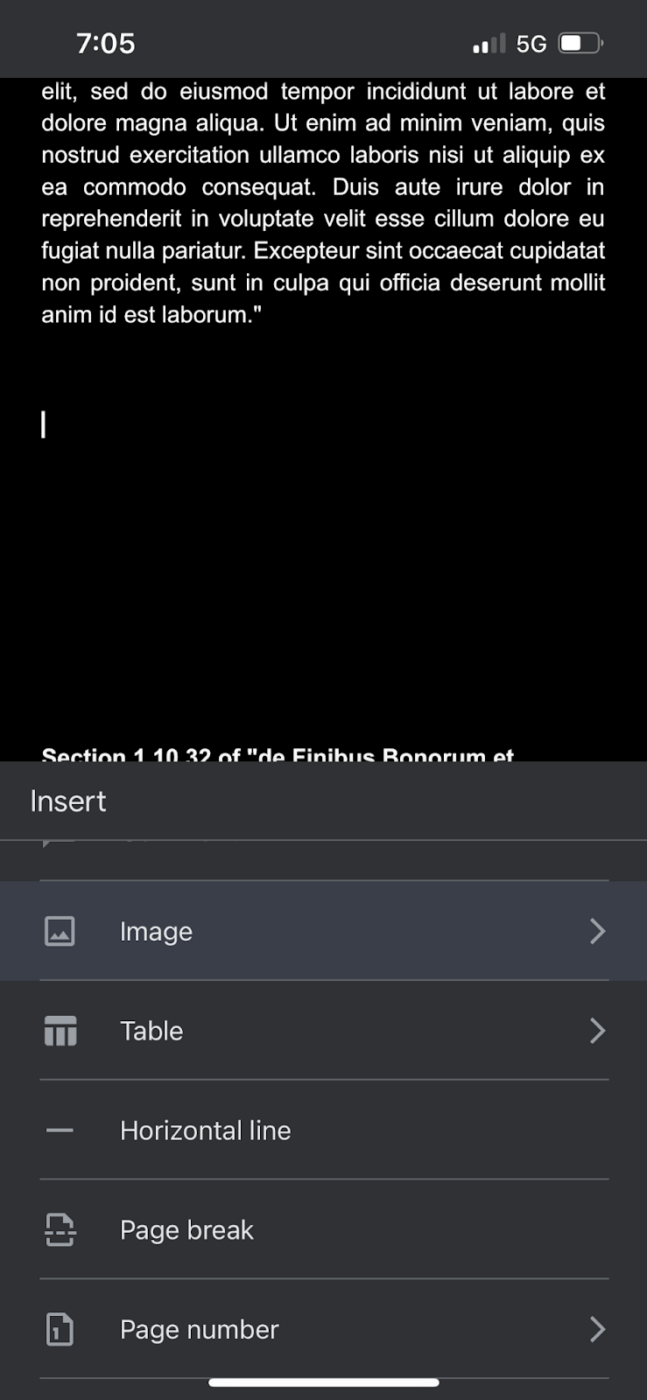
- Cihazınızın resimlerinden imza resminizi seçin ve Ekle'ye tıklayın

- Belgeyi kaydedin, imza resminiz eklenecektir

💡Profesyonel ipucu: Daha doğal görünen bir imza için, telefonunuzda denemeden önce bir kağıt üzerine imza atarak pratik yapın.
ClickUp ile Belge Yönetimini Basitleştirin
Google Dokümanlar değerli bir araç olmakla birlikte, bazı yönlerden sınırlayıcı olabilir. Dosya boyutu kısıtlamaları, nispeten temel biçimlendirme seçenekleri ve olası entegrasyon zorlukları, gelişmiş özellikler veya sorunsuz iş akışları arayan kullanıcıların ihtiyaçlarını karşılamayabilir.
Verimliliğinizi ve işbirliğinizi artırmak istiyorsanız, ClickUp bu sınırlamaları aşmanıza ve ek avantajlardan yararlanmanıza yardımcı olabilecek bir belge yönetimi çözümüdür.

ClickUp'ın Google Dokümanlar'dan üstün olduğu noktalar:
- Kolay belge imzalama: Takım üyelerinizden sadece birkaç tıklamayla dijital imzalar alın, zamandan ve zahmetten tasarruf edin
- Özel Alanlar: ClickUp'ta Özel Alanlar oluşturarak belgelerinizle ilgili belge durumu, son teslim tarihleri veya atanan sahipler gibi belirli bilgileri izleyin.
- Toplu işlemler: Taşıma, kopyalama veya silme gibi toplu işlemlerle birden fazla belgeyi aynı anda verimli bir şekilde yönetin
- Görevlerinizle sorunsuz entegrasyon: Belgeleri doğrudan ilgili ClickUp Görevlerine bağlayın, böylece her şey düzenli ve erişilebilir kalır

- Hızlı başlangıç için belge şablonları: Önceden oluşturulmuş ClickUp şablonlarını kullanarak belgeleri daha hızlı oluşturun
- Zengin metin biçimlendirme: Belgelerinizi görsel olarak çekici ve bilgilendirici hale getirmek için başlıklar, madde işaretleri, afişler, resimler ve daha fazlasını ekleyin

- Beyaz Tahta: ClickUp'ın yerleşik beyaz tahta özelliklerini kullanarak takım üyeleriyle görsel olarak işbirliği yapın
- Zihin haritaları: ClickUp Zihin Haritaları'nı kullanarak fikirler oluşturun ve düzenleyin
- Ek dosya: Belgelerinize resim, PDF ve e-tablo gibi çeşitli dosya türlerini ekleyin
- Kontrol listeleri: ClickUp Görev Kontrol Listelerini kullanarak belgelerinizde kontrol listeleri oluşturun, ilerlemeyi izleyin ve görevlerin tamamlandığından emin olun
- Zaman takibi: ClickUp Proje Zaman Takibi ile belgeler üzerinde çalışılan zamanı takip ederek proje yönetimi ve kaynak tahsisini iyileştirin
- Özelleştirilebilir gösterge panelleri: ClickUp'ın Gösterge Panelleri'ni kullanarak özel gösterge panelleri oluşturun, belge metriklerini görselleştirin ve ilerlemeyi izleyin
- Erişilebilirlik özellikleri: ClickUp Belgeler, erişilebilirlik göz önünde bulundurularak tasarlanmıştır ve ekran okuyucu uyumluluğu ve klavyeyle gezinme gibi özellikler sunar
Uzmanlığınızı takımınızla paylaşmak mı istiyorsunuz? Dahili bir bilgi bankası oluşturun ve takımınızı belge, not ve fikir koleksiyonunuzu keşfetmeye davet edin.
Ama hepsi bu kadar değil. ClickUp ile belgeleme için yapay zekayı kolayca kullanabilirsiniz.
ClickUp Brain, belge oluşturma, özetleme ve veri düzenleme gibi görevleri otomatikleştirerek verimliliği artıran yapay zeka destekli bir özelliktir. İlgili içerik önererek, içgörüler oluşturarak ve belgeleri işleme ve paylaşma yöntemlerinizi basitleştirerek bilgileri daha verimli bir şekilde yönetmenize yardımcı olur.
Ama sadece bizim sözümüze güvenmeyin. Shiptour'un PMP Teknik Program Yöneticisi Mitch Stephens'ın görüşleri şöyle:
ClickUp'ı kullanmaya başladığımızdan beri, takımlarımız dokümantasyon için Google Dokümanlar'dan yavaş yavaş uzaklaştı ve dokümantasyon önemli ölçüde iyileşti.
ClickUp'ı kullanmaya başladığımızdan beri, takımlarımız belgeleme için Google Dokümanlar'dan yavaş yavaş uzaklaştı ve belgeleme önemli ölçüde iyileşti.
ClickUp Brain ile şunları yapabilirsiniz:
- İçerik oluşturun: Blog yazısı, e-posta veya rapor ihtiyacınız olsun, ClickUp Brain taslak oluşturmaya başlamanıza yardımcı olabilir
- Yazınızı geliştirin: ClickUp Brain , yazınızı daha net, daha öz ve daha ilgi çekici hale getirmek için düzenlemeler önerebilen en iyi yapay zeka yazma aracını sunar
- Fikir üretin: Yazarın bloğuna mı takıldınız? ClickUp Brain, yeni fikirler ve bakış açıları üretmenize yardımcı olabilir

Google Dokümanlar'ın ötesinde: İmzalar ve daha fazlası için ClickUp'ı kullanma
Google Dokümanlar'a imza ekleme rehberimiz bu kadar! Oldukça basit bir işlem olsa da, imza resminizi oluşturmak ve belgeye eklemek gibi hatırlamanız gereken birkaç nokta vardır.
Sadece belge düzenleme yazılımından daha fazlasını sunan ve belgelerinizi yönetmek için ihtiyacınız olan her şeye sahip bir çözüm arıyorsanız, ClickUp'ı deneyebilirsiniz.
ClickUp, belge işbirliği, e-imzalar ve daha fazlasını içeren geniş bir özellik aralığına erişim sunan basit ama güçlü bir hepsi bir arada verimlilik platformudur. ClickUp hakkında daha fazla bilgi edinmek için şimdi ücretsiz bir hesap açabilirsiniz.

